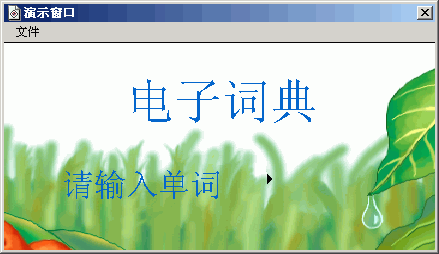|
| Authorware的工作界面及功能 |
制作过程中,我们必须随时掌握程序运行的效果,并且进行适当的修改和完善。程序运行的结果会在演示窗口中给出,如图5-5所示。 选择Control-Restart命令,或者单击工具栏中的“ 程序演示过程中,如果有不满意的地方,双击窗口中需要修改的对象,程序会自动暂停,开发者可以直接在演示窗口中进行修改,程序将会记录这些修改。修改完毕后,选择Control-Play命令或是单击控制面板上的“ 课件窗口的大小、颜色和结构,可以通过文件属性对话框进行设置,选择修改-文件-属性即可。
|